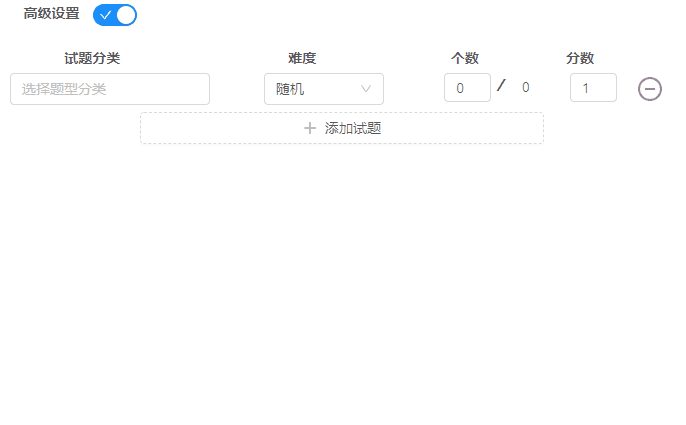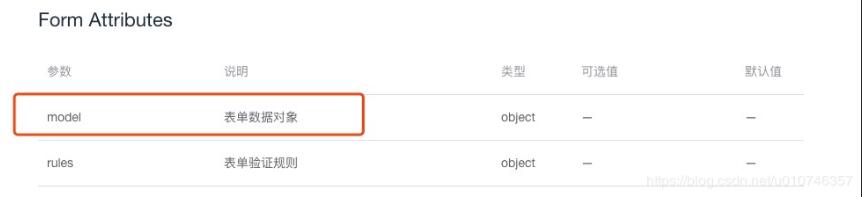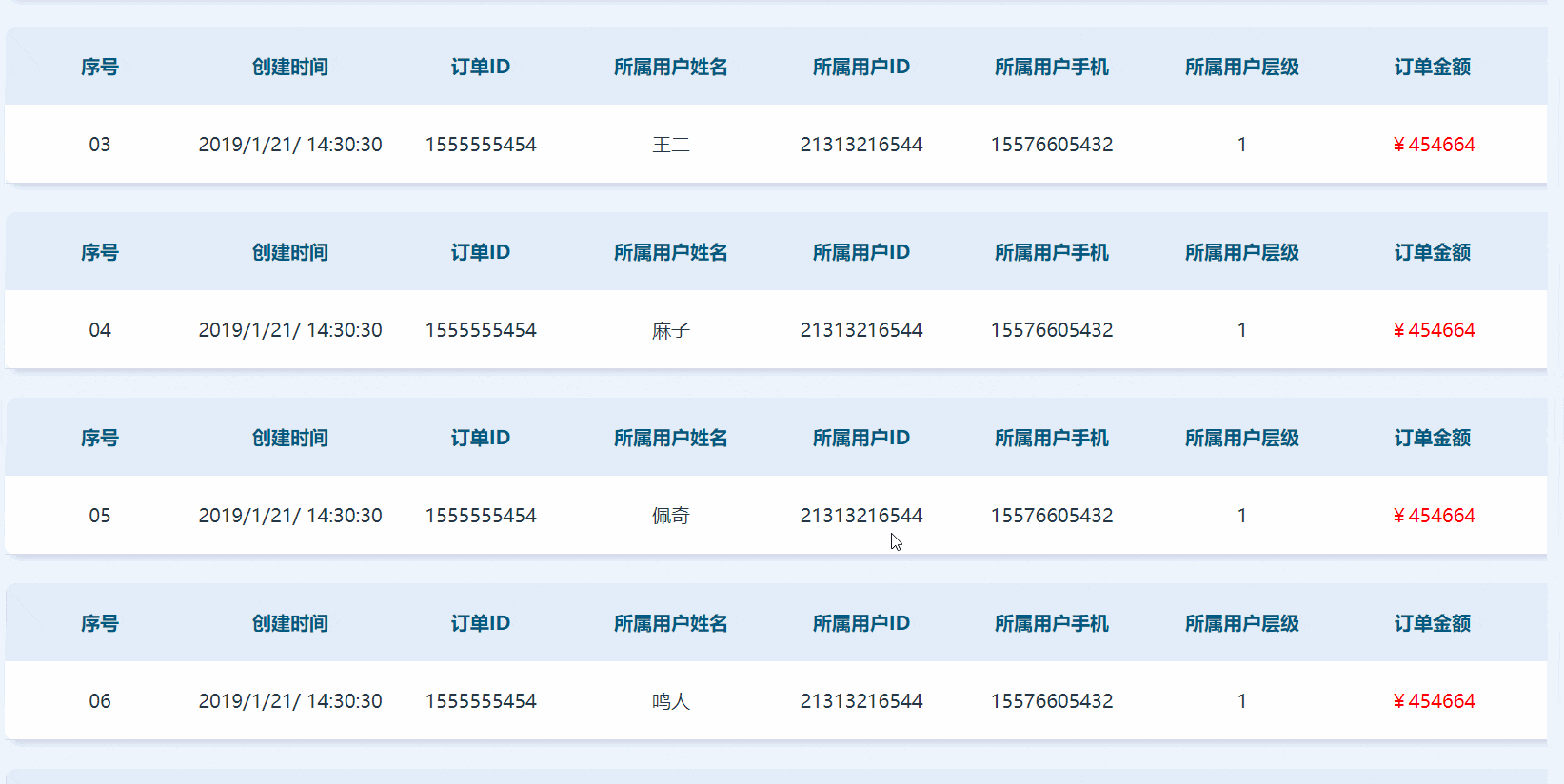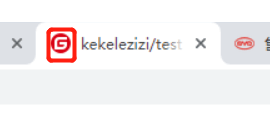监控设备播放效果如下

1、vue项目安装vue-video-player
npm install vue-video-player --save
2、编写视频播放组件(放上完整的组件例子,父组件调用时给videoSrc和playerOptions.sources[0].src赋值就可以播放了,具体操作有注释)
注:style样式部分用了lang=scss,如果自己的项目没用他请用自己的方式改一下样式部分避免报错
<template>
<div class="video-js">
<div v-if="videoSrc===''" class="no-video">
暂未播放视频
</div>
<video-player v-else class="video-player vjs-custom-skin"
ref="videoPlayer"
:playsinline="true"
:options="playerOptions">
</video-player>
</div>
</template>
<script>
import videojs from 'video.js'
import 'video.js/dist/video-js.css'
import 'vue-video-player/src/custom-theme.css'
import {videoPlayer} from 'vue-video-player'
import 'videojs-flash'
import SWF_URL from 'videojs-swf/dist/video-js.swf'
videojs.options.flash.swf = SWF_URL // 设置flash路径,Video.js会在不支持html5的浏览中使用flash播放视频文件
export default {
name: 'videojs',
components: {
videoPlayer
},
data () {
return {
videoSrc: '',
playerOptions: {
live: true,
autoplay: true, // 如果true,浏览器准备好时开始播放
muted: false, // 默认情况下将会消除任何音频
loop: false, // 是否视频一结束就重新开始
preload: 'auto', // 建议浏览器在<video>加载元素后是否应该开始下载视频数据。auto浏览器选择最佳行为,立即开始加载视频(如果浏览器支持)
aspectRatio: '16:9', // 将播放器置于流畅模式,并在计算播放器的动态大小时使用该值。值应该代表一个比例 - 用冒号分隔的两个数字(例如"16:9"或"4:3")
fluid: true, // 当true时,Video.js player将拥有流体大小。换句话说,它将按比例缩放以适应其容器。
controlBar: {
timeDivider: false,
durationDisplay: false,
remainingTimeDisplay: false,
currentTimeDisplay: false, // 当前时间
volumeControl: false, // 声音控制键
playToggle: false, // 暂停和播放键
progressControl: false, // 进度条
fullscreenToggle: true // 全屏按钮
},
techOrder: ['flash'], // 兼容顺序
flash: {
hls: {
withCredentials: false
},
swf: SWF_URL
},
sources: [{
type: 'rtmp/flv',
src: '' // 视频地址-改变它的值播放的视频会改变
}],
notSupportedMessage: '此视频暂无法播放,请稍后再试' // 允许覆盖Video.js无法播放媒体源时显示的默认信息。
}
}
}
}
</script>
<style scoped lang="less">
.video-js{
width:100%;
height:100%;
.no-video{
display:flex;
height:100%;
font-size:14px;
text-align:center;
justify-content: center;
align-items:center;
}
}
</style>
3、父组件调用视频播放组件,点击“播放视频”替换组件里的视频流地址播放实时视频
<template>
<div class="about">
<video-player ref="playerObj"></video-player>
<a @click="playVideo">播放视频</a>
</div>
</template>
<script>
import VideoPlayer from './../../components/VideoPlayer'
export default {
name: 'about',
components: {
VideoPlayer
},
data() {
return {}
},
methods: {
playVideo() {
this.$refs['playerObj'].videoSrc = 'rtmp://xxxxxxxx'
this.$refs['playerObj'].playerOptions.sources[0].src = 'rtmp://xxxxxxxx'
}
}
}
</script>
4、vue.config.js文件如下:需要加入的是chainwebpack配置
// vue.config.js
const path = require('path')
const webpack = require('webpack')
module.exports = {
baseUrl: process.env.NODE_ENV === 'production' ? '/bcmp-web/' : '/',
outputDir: process.env.NODE_ENV === 'production' ? 'bcmp-web' : 'dist',
lintOnSave: true,
productionSourceMap: false,
devServer: {
open: true,
host: '0.0.0.0',
port: 9005,
https: false,
hotOnly: false,
proxy: null
},
configureWebpack: {
plugins: [
new webpack.ProvidePlugin({
jQuery: 'jquery',
$: 'jquery',
'windows.jQuery': 'jquery'
})
]
},
chainWebpack: config => {
config.module
.rule('swf')
.test(/\.swf$/)
.use('url-loader')
.loader('url-loader')
.options({
limit: 10000
})
},
pluginOptions: {
'style-resources-loader': {
preProcessor: 'scss',
patterns: [
path.resolve(__dirname, './src/assets/baseStyle/var.scss'),
path.resolve(__dirname, './src/assets/baseStyle/mixin.scss')
]
}
}
}
目前vue-video-player版本5.0.2,测试可用
补充知识:vue项目接入视频监控系列-------播放器的选择
在智慧城市发展迅速的今天,视频监控接入web平台的需求似乎成了不可或缺和潮流。博主准备对自己开发视频监控项目的经历做个记录,整理成一个系列的文章。
在前端发展迅速的今天,h5的出现让在web平台实现无插件播放似乎成了可能,但是video对于RTMP或者RTSP协议的视频流却无能为力,在这里向大家推荐一个播放器: LivePlayer,这是一家视频公司封装的一个播放器,可以免费使用:说明文档
(获取的播放地址为后端配置服务后调用接口获取的)
使用:
第一步: 安装:
npm install @liveqing/liveplayer
npm i -D copy-webpack-plugin
第二步:引入:
在webpack.dev.conf.js中引入和声明插件:
const CopyWebpackPlugin = require('copy-webpack-plugin')
在该文件夹下plugins中声明插件new CopyWebpackPlugin
plugins: [
new CopyWebpackPlugin([
{ from: 'node_modules/@liveqing/liveplayer/dist/component/crossdomain.xml'},
{ from: 'node_modules/@liveqing/liveplayer/dist/component/liveplayer.swf'},
{ from: 'node_modules/@liveqing/liveplayer/dist/component/liveplayer-lib.min.js', to: 'js/'}
])]
第三步:
在index.html中引入:<script type="text/javascript" src="./js/liveplayer-lib.min.js"></script>
路径中的js为上面输出的js地址
第四步:
引入使用组件:
<template>
<div class="video">
<el-button type="primary" size="mini" @click="getDeviceChanleData" icon="el-icon-search">选择通道</el-button>
<el-button type="primary" size="mini" @click="doStart" icon="el-icon-search">开始直播</el-button>
<live-player :videoUrl="videoUrl" fluent autoplay live stretch></live-player>
</div>
</template>
<script>
import LivePlayer from '@liveqing/liveplayer'
import {
getDeviceList,
getDeviceChanleList,
start
} from './apis/index.js'
export default {
data() {
return {
id: '',
videoUrl: ''
}
},
components: {
LivePlayer
},
created() {
this.getDeviceData()
},
methods: {
// 获取设备数据列表
getDeviceData() {
const para = {
start: 1,
limit: 10,
online: true,
q: ''
}
var par = {
params: para
}
getDeviceList(par).then(res => {
console.log('设备数据', res)
this.id = res.DeviceList[0].ID
})
},
// 查询设备通道列表
getDeviceChanleData() {
const para = {
serial: this.id
}
var par = {
params: para
}
getDeviceChanleList(par).then(res => {
console.log('设备通道数据', res)
})
},
// 开始直播
doStart() {
const para = {
serial: this.id
}
var par = {
params: para
}
start(par).then(res => {
console.log('开始直播', res)
this.videoUrl = res.RTMP
// this.videoUrl = res.HLS
// this.videoUrl = res.FLV
})
}
}
}
</script>
<style scoped>
.video{
position: relative;
width:500px;
height:300px;
}
img{
width:100%;
height:100%;
}
.time1{
position: absolute;
top:13px;
right:150px;
}
</style>
效果图:
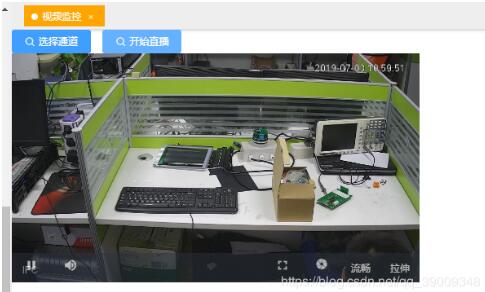
以上这篇vue-video-player实现实时视频播放方式(监控设备-rtmp流)就是小编分享给大家的全部内容了,希望能给大家一个参考,也希望大家多多支持。